Настройка подключения к internet по 802.1x EAP в Windows XP SP3
Из меню "Пуск" войти в "Панель управления"

Войти в папку "Администрирование"

Открыть службы
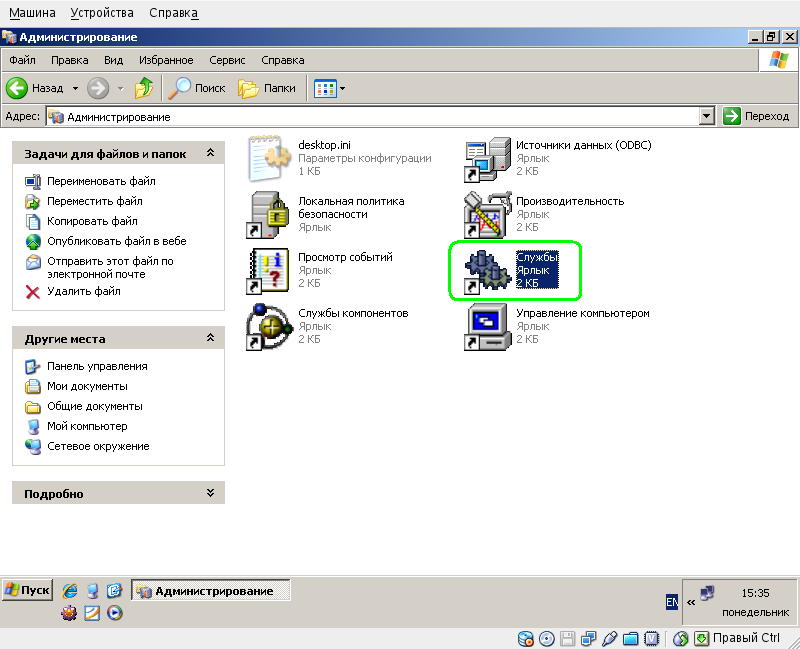
Выбрать "Автонастройку проводного доступа" ("Wired AutoConfig" в
англоязычной версии Windows XP SP3) двойным кликом левой кнопкой мыши
При использовании Windows XP SP2 и более ранних версий XP необходимо
провести аналогичные действия со "службой беспроводного доступа"
Windows XP (без пакетов обновлений) и Windows XP SP1 необходимо обновить до версии Windows XP SP3
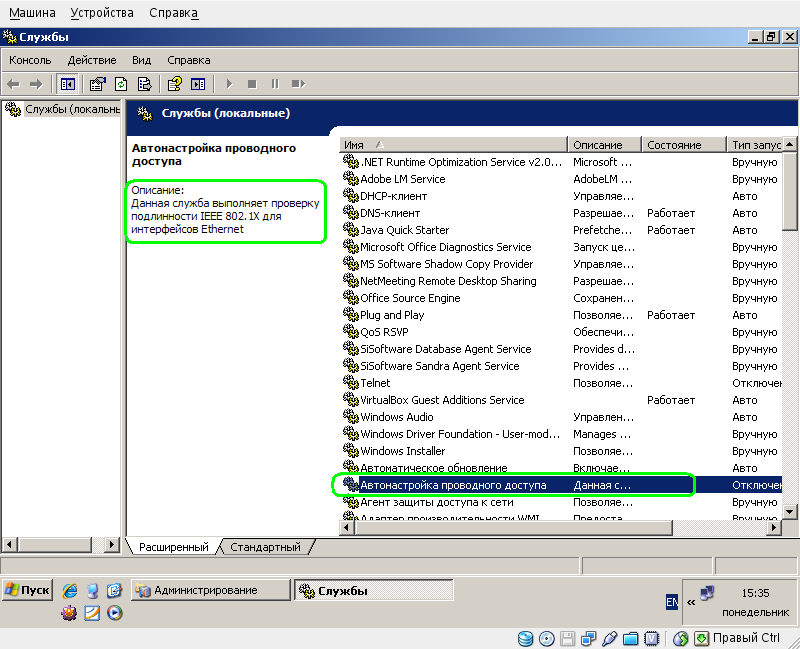
Изменить "тип запуска" службы на "авто" и нажать кнопку "Применить"
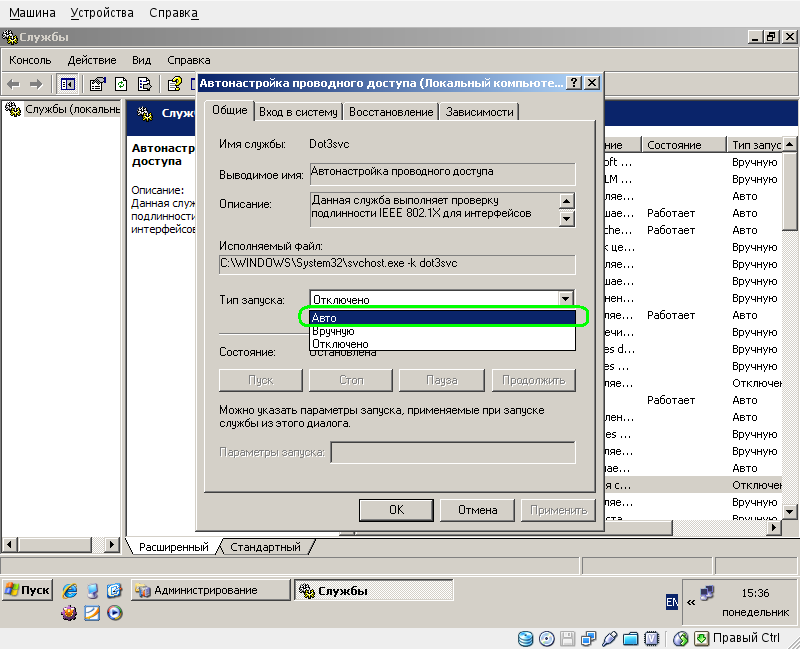
Запустить службу, нажав кнопку "Пуск"
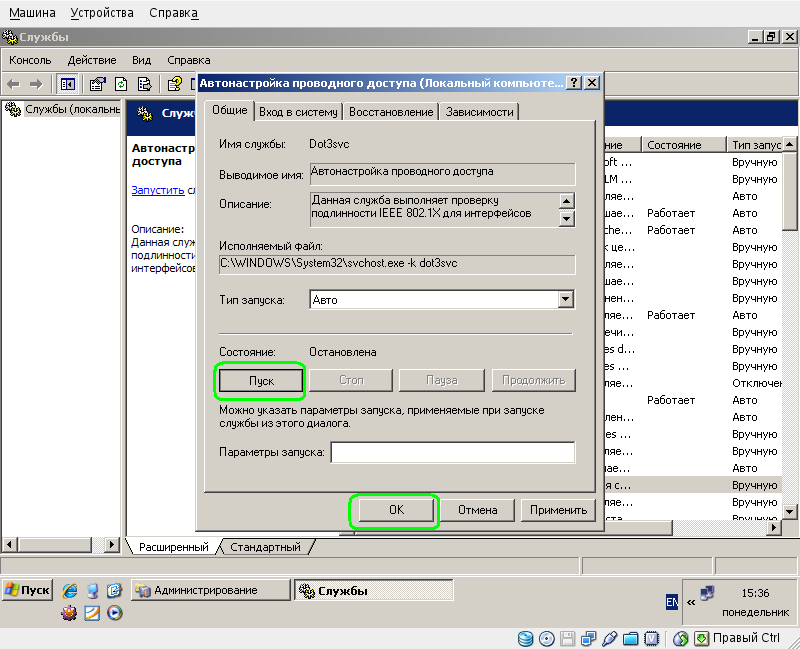
Повторно зайти в "Панель управления"
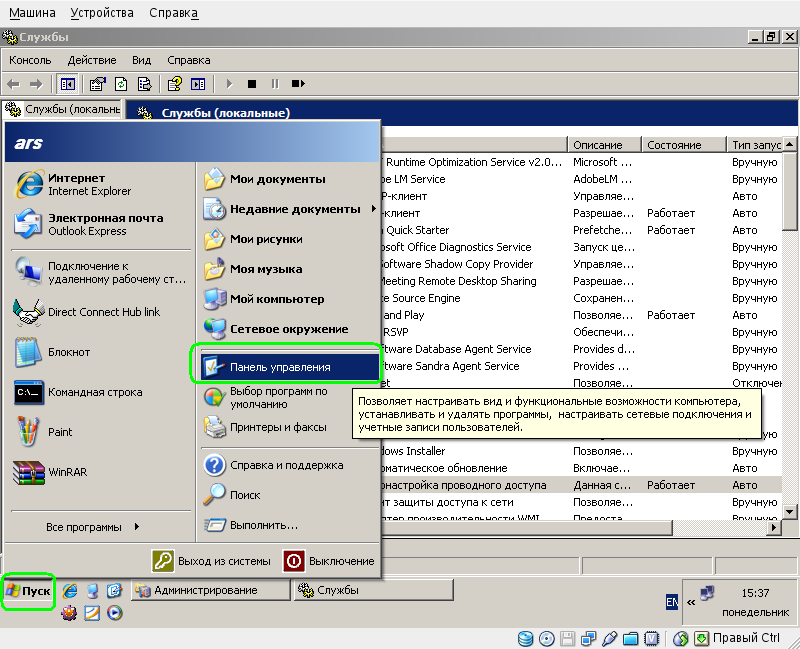
Открыть папку "Сетевые подключения"

Выбрать сетевое подключение, которому соотвествует сетевая карта, подключенная к сети ПГНИУ. Нажать на нем правой кнопкой мыши. В выпадающем меню выбрать "свойства" сетевого подключения
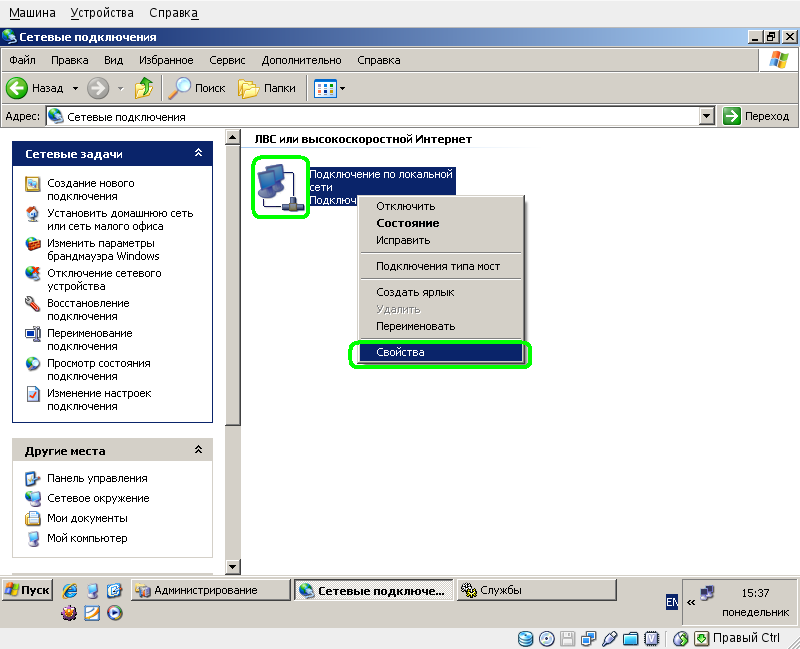
Во вкладке "Общие" среди "Компонентов.." выбрать "Протокол Интернета (TCP/IP)".
Нажать кнопку "Свойства"

Выбрать "Получать IP-адрес автоматически" и "Получать адрес DNS-сервера автоматически".
Нажать кнопку "ОК"
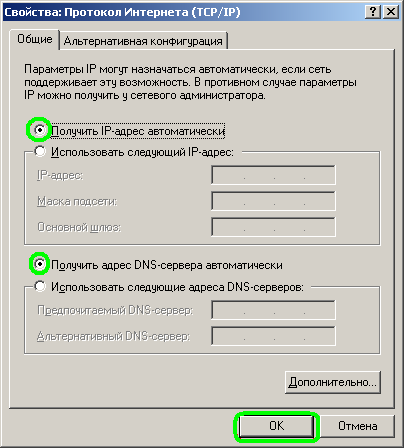
Перейти во вкладку "Проверка подлинности", выделить (при необходимости)
"Включть проверку подлиности IEEE 802.1X",
выбрать способ проверки "Защищенные EAP (PEAP)".
Нажать кнопку "Параметры...".
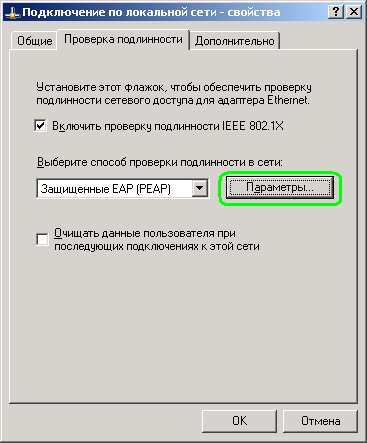
Снять (при наличии) отметку "Проверять сертификат сервера". В выборе метода проверки
подлинности выбрать "Безопасный пароль (EAP-MSCHAP v2)", отметить
"включить быстрое переподключение" для автоматического переподключения
соединения при сбоях.
Нажать кнопку "Настроить"

Снять выделение с "Автоматически использовать имя входа и пароль Windows".
Нажать кнопку "OK"

Нажать кнопку "OK"

Для запроса ввода логина и пароля пользователя при каждом подключении
к интернету (подходит при использовании интернета несколькими
пользователями с одного компьютера) активировать пункт "Очищать данные
пользователя при последующем подключении к этой сети".
Если необходимо подключение к интернету без повторного ввода
логина и пароля деактивировать пункт "Очищать данные пользователя при
последующем подключении к этой сети".
Нажать кнопку "OK"
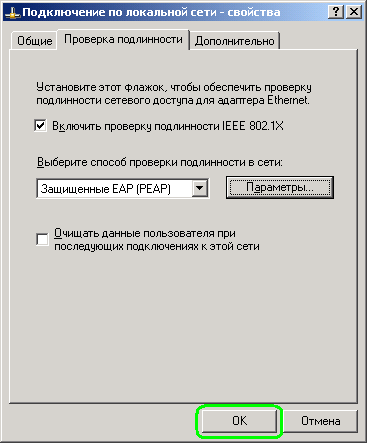
|